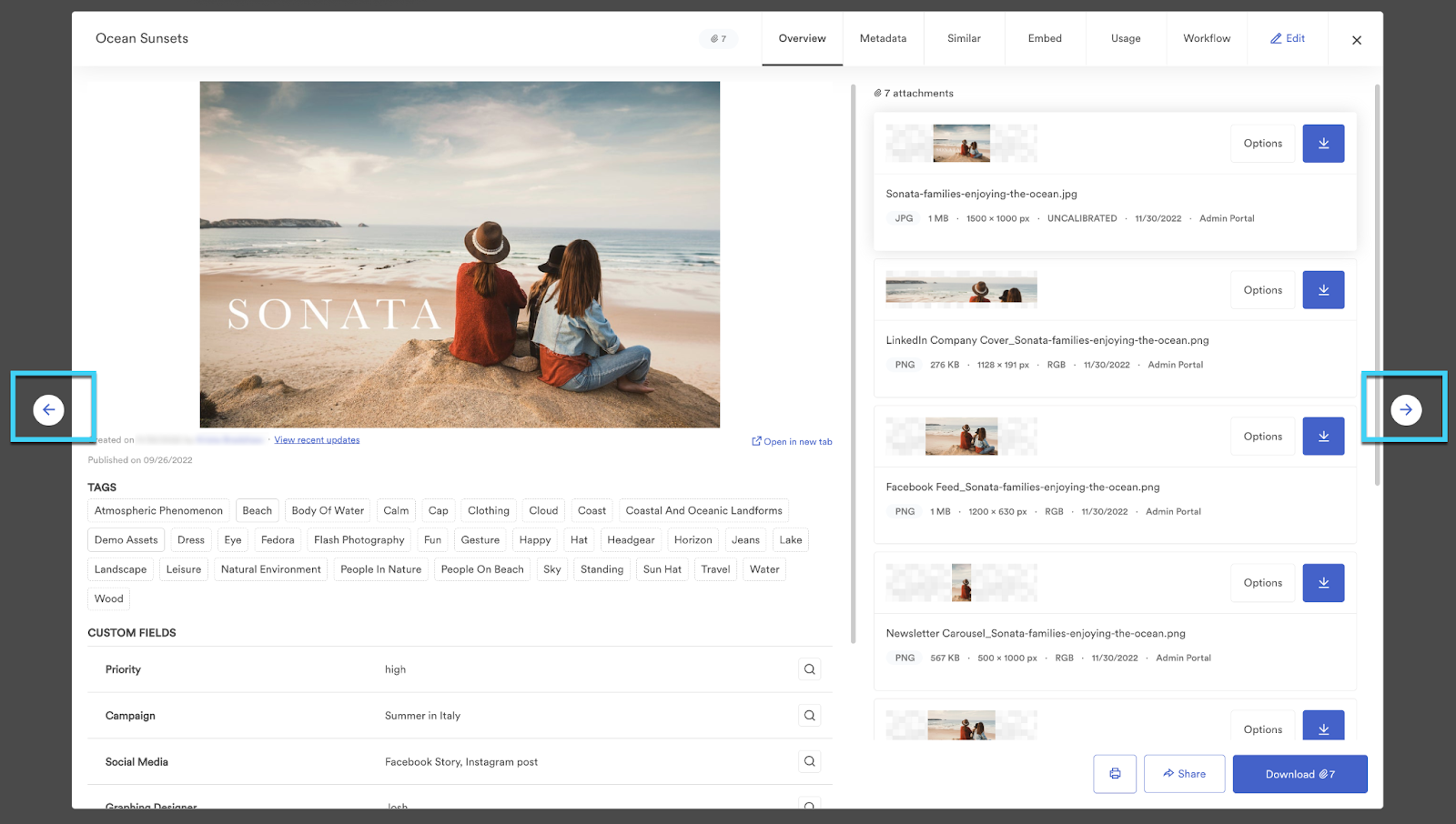Гостевые пользователи могут использовать булавки, разделы, метки, расширенные фильтры и опции просмотра для поиска в Brandfolder своей организации.
Разделы
Разделы отображаются в верхней части папки и коллекции папок.
Они представляют собой наиболее широкий способ организации активов в папке Brandfolder и обычно используются для разделения активов по их категориям, типам или назначению. Выбрав название раздела, вы увидите все активы в нем.

Закрепы
Булавки появляются прямо над строкой поиска. Они создаются администратором Brandfolder, чтобы выделить часто используемые поисковые запросы. Администраторы будут отображать наиболее релевантные пины над строкой поиска, но дополнительные пины можно найти, выбрав значок пина слева от строки поиска.

Метки
Если они включены в вашей учетной записи, метки появятся в левой части папки или коллекции, к которой вы обращаетесь. Вы можете открыть ящик с ярлыками, нажав на значок с двумя стрелками, как показано на рисунке выше. Двойным щелчком на метке верхнего уровня можно просмотреть подметки.
Кроме того, в сочетании с наклейками можно использовать булавки или секции. Например, если вы сначала нажмете на булавку, а затем просмотрите метки, вы увидите более точные результаты.
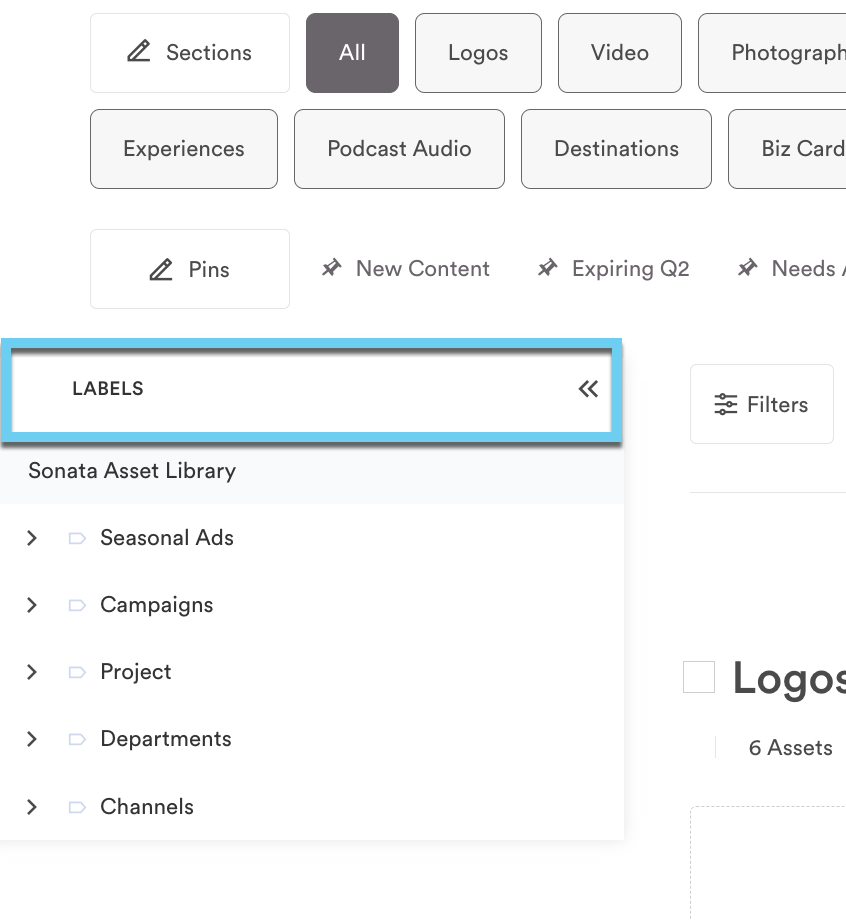
Единственные ярлыки, видимые в коллекции, - это ярлыки, связанные с активами в коллекции. Если актив находится на ярлыке "Сезонные объявления" и в коллекции "Праздник", то при обращении к коллекции "Праздник" будет отображаться ярлык "Сезонные объявления".
Дополнительные фильтры
При выборе кнопки Фильтры рядом со строкой поиска откроется ящик расширенных фильтров , который можно использовать для поиска по тегам, типам файлов, пользовательским полям, ориентации, поиску по SKU или дате загрузки. Вы также можете комбинировать несколько фильтров, чтобы еще больше сузить результаты поиска.
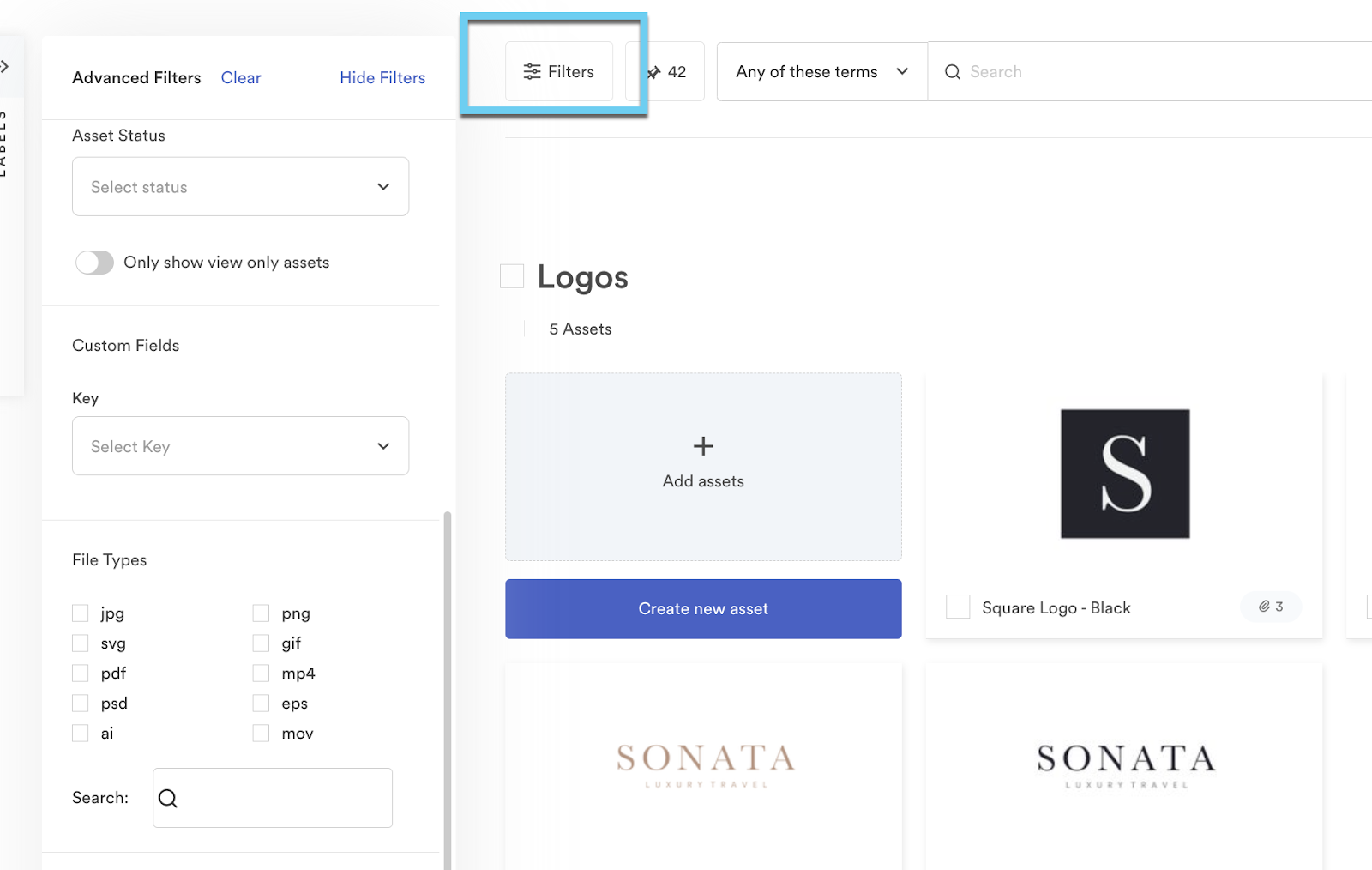
Чтобы очистить результаты поиска, вы можете воспользоваться кнопкой Clear в верхней части окна расширенных фильтров.
Используйте кнопку View Search Query, чтобы увидеть, как фильтры поиска Brandfolder фильтруют активы.
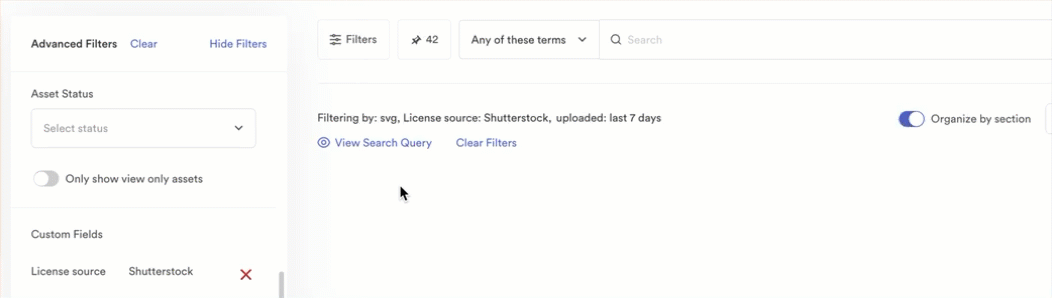
Посмотреть параметры
Когда пользователь "Гость" впервые посещает Brandfolder, параметры просмотра будут установлены по умолчанию Brandfolder. Выбрав Параметры просмотра, вы сможете изменить следующее:
- Макет: Это позволяет использовать стандартный вид сетки или дополнительный вид списка.
- Активы на раздел: По умолчанию отображается 32 актива на раздел. Пользователь также может просматривать 10, 32, 75, 150, 300 или 1000 активов в каждом разделе.
- Показывать пользовательские поля: Если в учетной записи включены пользовательские поля, пользователи могут просматривать ключевые поля и поля значений в виде сетки или списка.
- Информация об активах: Отображение информации об активах и тегов на нескольких альтернативных языках.
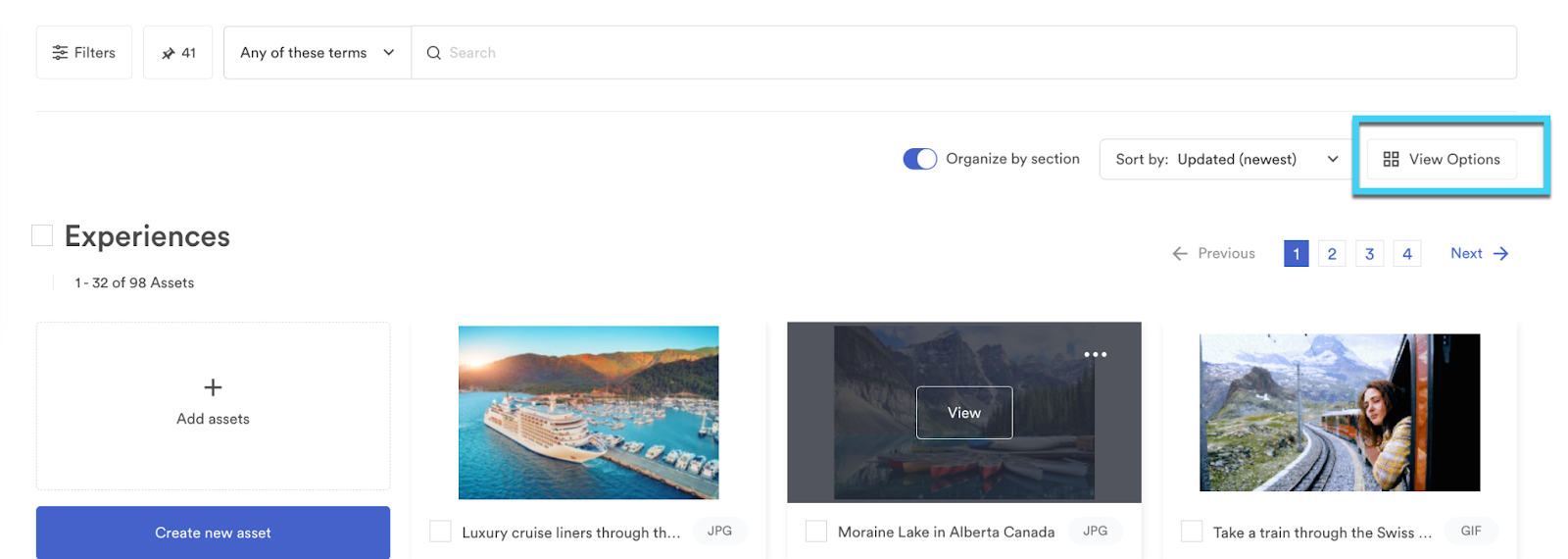
Организация и сортировка
С помощью переключателя Упорядочить по разделам можно изменить, будут ли результаты поиска разделены по разделам или отображаться как одна группа.
Выпадающий список Sort by позволяет пользователям выбирать из множества вариантов, таких как (дата создания, дата загрузки, обновлено, название или популярность). Если администраторы брендфолдера вручную расположили активы в нужном порядке, то у гостевых пользователей также будет возможность Сортировать по: Position .
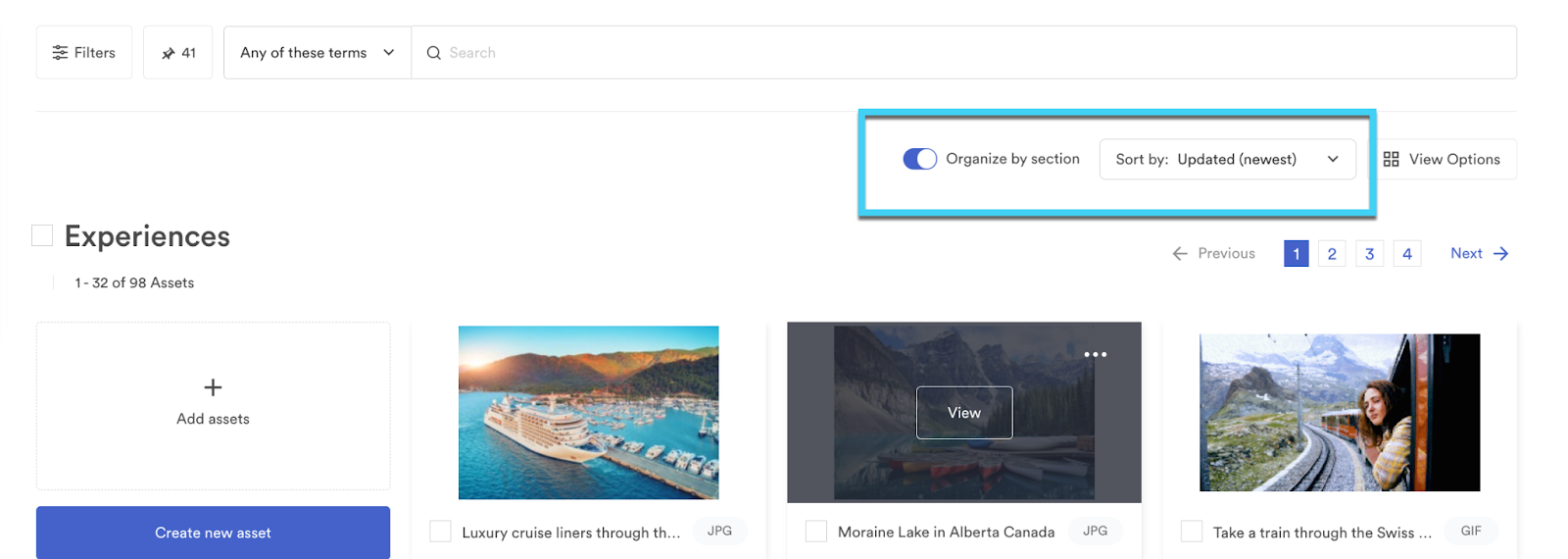
Если включен параметр Упорядочить по разделам, при открытии модала активов вы увидите стрелки для перехода между активами. Эти стрелки не будут видны, если флажок Упорядочить по разделам выключен.